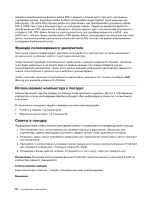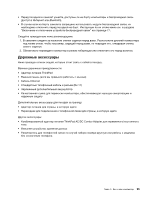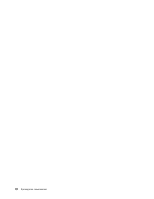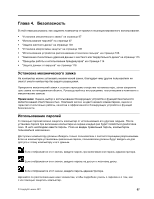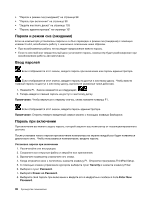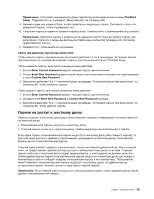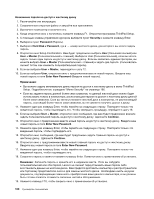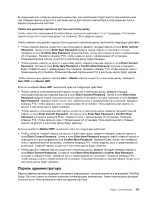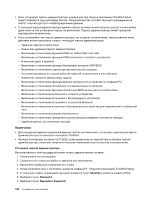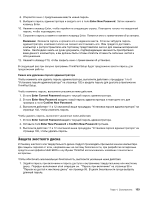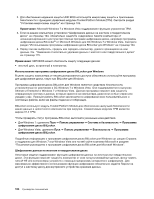Lenovo ThinkPad X220i (Russian) User Guide - Page 117
Пароли на доступ к жесткому диску, Confirm New Password
 |
View all Lenovo ThinkPad X220i manuals
Add to My Manuals
Save this manual to your list of manuals |
Page 117 highlights
ThinkPad Setup Security 196. 9 Enter 10 Enter Lenovo. 11 F10 1 по 9 98 ThinkPad Setup. 1 Enter Current Password 2 Enter New Password Confirm New Password. 3 10 и 11 98 1 Enter Current Password 2 Enter New Password и Confirm New Password 3 10 и 11 98 Глава 4 99
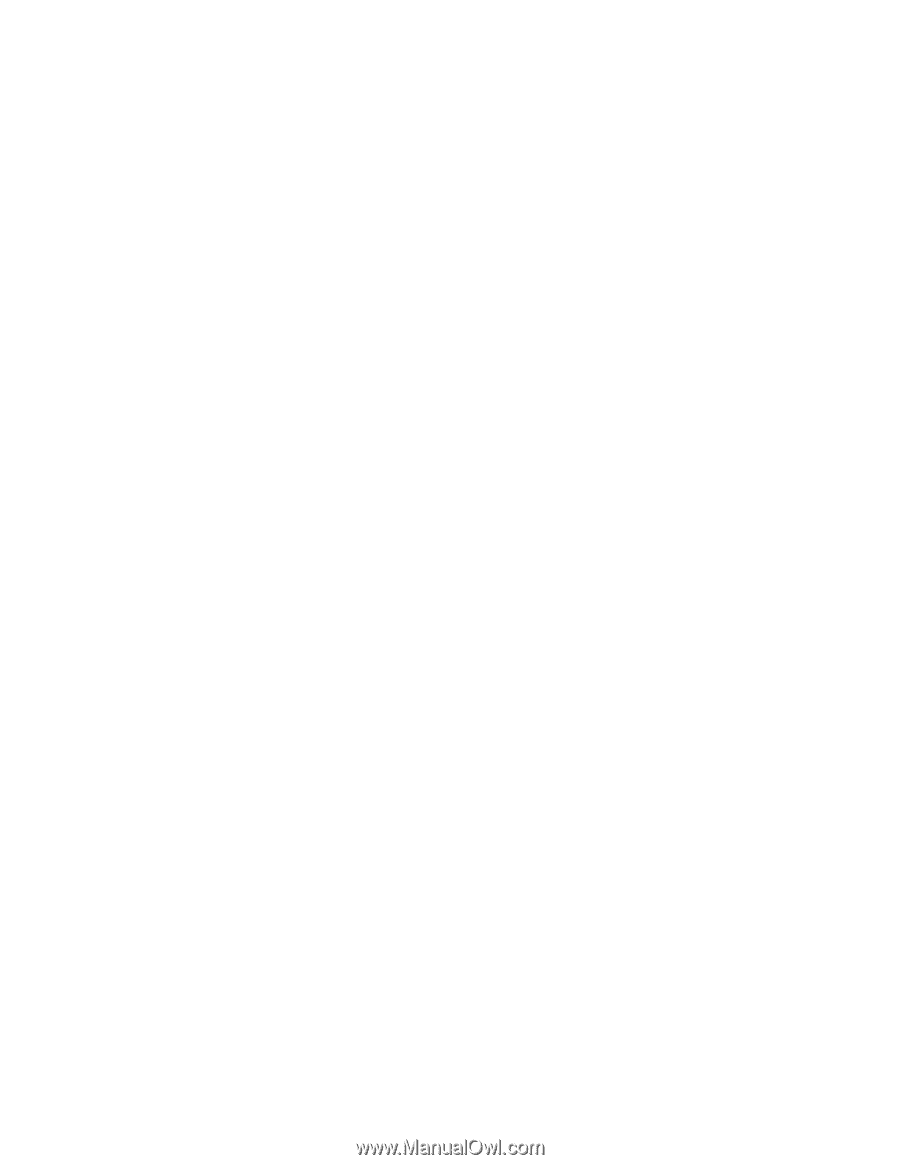
Примечание:
Установить минимальную длину пароля при включении можно в меню
ThinkPad
Setup
. Подробности см. в разделе “Меню Security” на странице 196.
9. Нажмите один раз клавишу Enter, чтобы перейти на следующую строку. Повторите только что
введенный пароль, чтобы подтвердить его.
10. Сохраните пароль в памяти и нажмите клавишу Enter. Появится окно с примечанием об установке.
Примечание:
Запишите пароль и храните его в надежном месте. Если вы забыли пароль при
включении, то для его отмены вы должны доставить ваш компьютер продавцу или торговому
представителю Lenovo.
11. Нажмите F10, чтобы выйти из программы.
Смена или удаление пароля при включении
Чтобы сменить пароль при включении, выполните действия с 1 по 9 процедуры “Установка пароля
при включении” на странице 98 и введите пароль для получения доступа в ThinkPad Setup.
Чтобы изменить пароль, выполните указанные ниже действия.
1. В поле
Enter Current Password
введите текущий пароль при включении.
2. В поле
Enter New Password
введите новый пароль при включении и повторите его для проверки
в поле
Confirm New Password
.
3. Выполните действия 10 и 11 описанной выше процедуры “Установка пароля при включении” на
странице 98, чтобы изменить пароль.
Чтобы удалить пароль, выполните указанные ниже действия.
1. В поле
Enter Current Password
введите текущий пароль при включении.
2. Оставьте поля
Enter New Password
и
Confirm New Password
пустыми.
3. Выполните действия 10 и 11 описанной выше процедуры “Установка пароля при включении” на
странице 98, чтобы удалить пароль.
Пароли на доступ к жесткому диску
Пароли на доступ к жесткому диску двух типов помогают защитить информацию, которая хранится
на жестком диске:
•
Пользовательский пароль на доступ к жесткому диску
•
Главный пароль на доступ к жесткому диску, требующий ввода пользовательского пароля
Если задан только пользовательский пароль на доступ к жесткому диску (без главного пароля), то
для получения доступа к файлам и приложениям, хранящимся на жестком диске, пользователь
должен ввести пользовательский пароль.
Главный пароль может задавать и использовать только системный администратор. Как и главный
ключ, он предоставляет администратору доступ к любому жесткому диску в системе. Главный
пароль на доступ к жесткому диску задает администратор, и никто другой не должен знать его.
Затем администратор задает пользовательский пароль на доступ к жесткому диску для каждого
компьютера в сети и сообщает каждому пользователю пароль к его компьютеру. Пользователь
может изменить пользовательский пароль на доступ к жесткому диску, но администратор
по-прежнему сможет получить доступ к нему через главный пароль.
Примечание:
Если главный пароль на доступ к жесткому диску задан, только администратор может
удалить пользовательский пароль.
Глава 4. Безопасность
99